Ready 品牌型号:联想GeekPro 2020 系统:win10 1909 64位企业版 部分用户可能电脑型号不一样,但系统版本一致都适合该方法。 移动硬盘在电脑上不显示怎么办 ,下面与大家分享为什么移动
品牌型号:联想GeekPro 2020
系统:win10 1909 64位企业版
部分用户可能电脑型号不一样,但系统版本一致都适合该方法。
移动硬盘在电脑上不显示怎么办,下面与大家分享为什么移动硬盘在电脑上不显示的教程。
1第一步鼠标右键单击此电脑,选择管理,进入页面,展开存储,单击磁盘管理,右键单击不显示的磁盘,选择更改驱动器号和路径
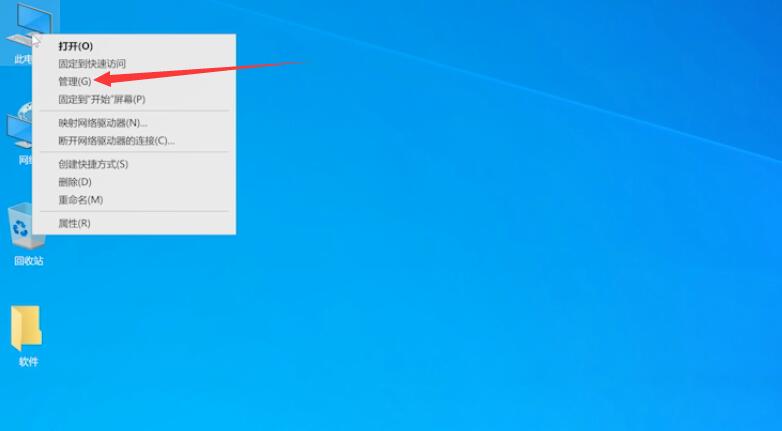
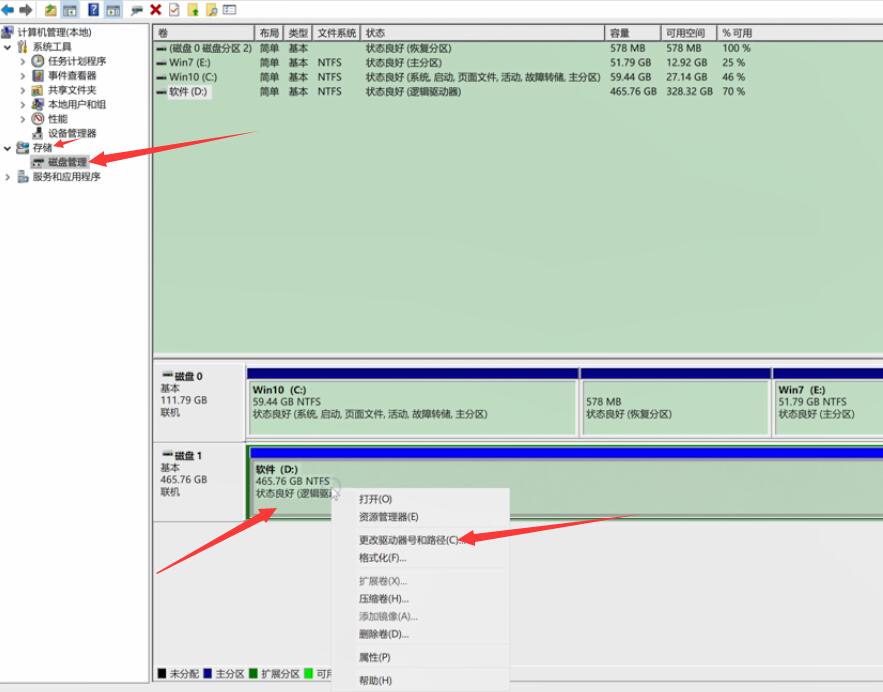
2第二步弹出窗口,若没有盘符则选择添加,如有盘符则选择更改,重新选择一个盘符,点击确定,再确定

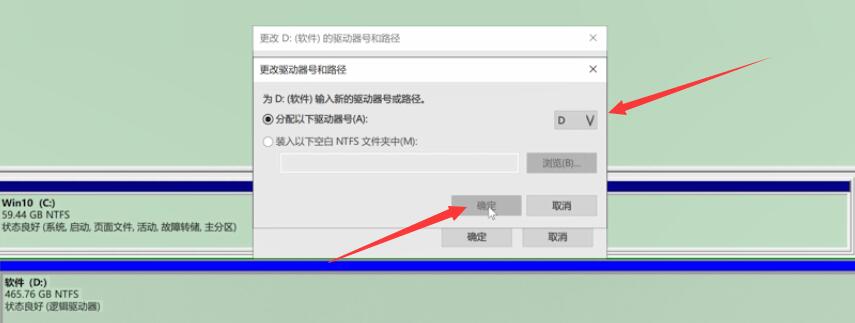
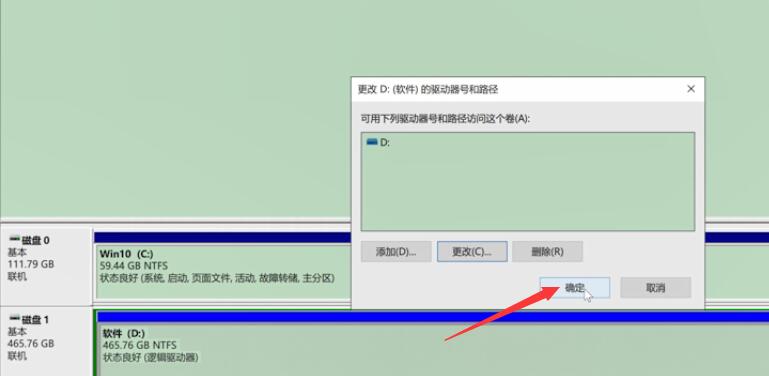
3第三步退出页面,双击此电脑,进入页面就可以看到硬盘显示出来了,若还是没有显示 ,说明硬盘坏了

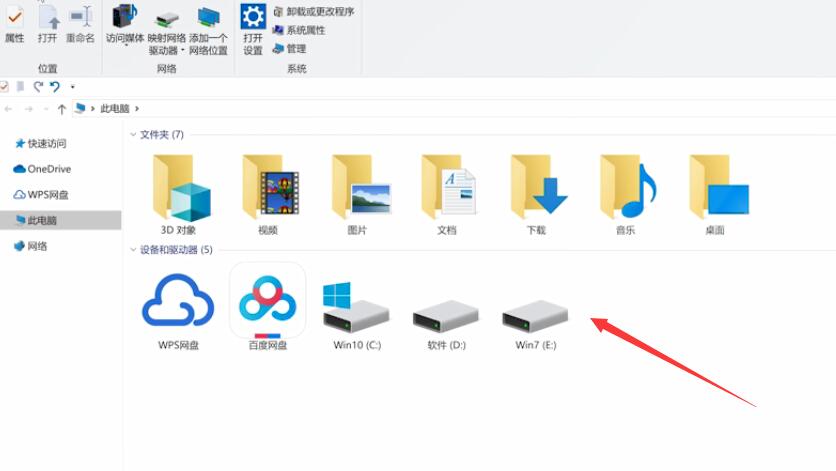
以上就是移动硬盘在电脑上不显示的内容,希望对大家有所帮助。
【出处:http://www.1234xp.com/tbm.html 欢迎留下您的宝贵建议】